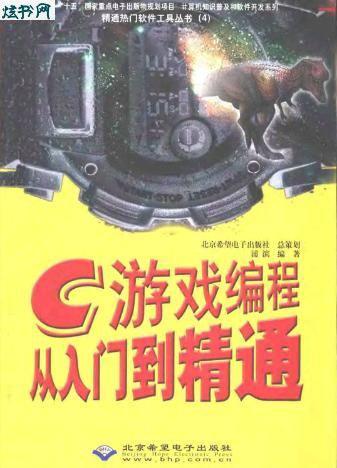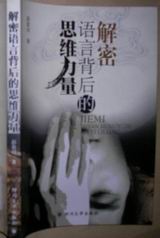VC语言6.0程序设计从入门到精通-第5部分
按键盘上方向键 ← 或 → 可快速上下翻页,按键盘上的 Enter 键可回到本书目录页,按键盘上方向键 ↑ 可回到本页顶部!
————未阅读完?加入书签已便下次继续阅读!
应用程序,是一种功能强大、行之有效的可视化编程工具。
Visual C++ 以可视化技术为基础,
以 C++语言为蓝本,以众多的集成工具为骨架,在计算机领域的诸多方面都发挥着重要的作
用。其以实用的开发环境和集成的工具集让用户高效率地开发应用程序。
Visual C++提供了 MFC 类库,使用户可以很方便地开发自己想实现的功能。与 Turbo C
等工具相比,Visual C++完成目标(尤其对于图形界面的程序)所花费的时间要少得多。
Visual C++ 6。0 是微软公司推出的 Visual C++开发工具的 6。0 版本,发行于 Microsoft 的
Visual Studio 6。0 套装软件中。该工具在速度和代码量要求较高的场合中是首选工具。Visual
C++ 6。0 在以前版本的基础上又增加了许多特性 。除了支持 Internet 特性外,ADO 数据绑定、
ATL 复合控件、Auto pletion 、编辑和继续特性、OLE…DB 提供者模块、延迟加载移入以
及新的调试特性等都给 Visual C++6。0 增色不少。开发者可以充分利用 Visual C++ 6。0 的这些
特性,构建出自己的 Windows 应用程序。
1。2 Visual C++ 6。0 的主要特点
Visual C++ 6。0 中的 MFC 类库和以前的版本中相比没有做太大的改进,只是增加了对微
软公司的 IntelliMouse (智能鼠标)的支持,但Visual C++集成开发环境中做了一些改进,增
加了一些新特性,使其更易于使用。这些新特性包括以下几个方面。
1.自动化和宏功能
自动化(Automation )功能用于实现一些重复性过程和工作。宏记录功能可以根据用户
的操作自动生成宏操作序列。Visual Studio 及其组件都可以看作对象来处理,这意味着可以
进行自动化和诸如打开、编辑、关闭文档和调整窗口等操作。
2 .可定制的工具栏和菜单
可以灵活地定制菜单和工具栏,使其更适合工作需要。如可以创建新的工具条和菜单(增
加、删除菜单命令和工具条按钮等 )。
…………………………………………………………Page 11……………………………………………………………
Visual C++ 6。0 程序设计从入门到精通
3 .调试器
可以直接运行和调试程序,还可以使用宏语言来自动操作调试器。
4 .支持 Internet 连接
可以直接在集成开发环境(IDE )中查看网页页面,可以使用全新的 InfoViewer 或注册
的 Web 浏览器查看 Web 上的页面。该特性可以让 Visual Studio 用户了解最新信息、获取更
新的文档以及完成产品的升级和修正工作。
5 .项目工作区和文件
一个新的便捷的项目系统应该可以允许一个工作区内包含多个不同的项目类型。比如
说,可以创建一个包含 Visual C++工程和 J++ Applet 的工作区。在 Visual C++ 6。0 中,工作区
文件以 dsw 为后缀名(以前为 mdp ),项目文件以 dsp (以前为mak )为后缀名。Build 文件
现在分为两种:内部文件(dsp 后缀)和外部文件(mak 后缀)。在 IDE 中创建一个新的工程
或从以前版本的工程进行转换时创建,内部 Build 文件与 NMAKE 外部编译工具不兼容,可
以通过选择“Project|Export Makefile ”菜单命令创建一个与 NMAKE 兼容的外部 Build 文件。
6 .在工作区内可以包含多个并列的工程文件
要在当前工作区中增加一个工程,可以打开该工作区,然后选择“Project|Insert Project into
Workspace ”菜单命令。通过选择“Project|Set Active Project ”菜单命令,可以设置当前活动
工程,也就是执行 Build 操作时编译的那一个工程,这可能是令许多程序员喜爱的一个特性,
因为这一特性使得可以在不同工程之间复制代码和资源。在工作区中还支持工程中鼠标直接
拖放对象,这样用户可以直接从一个工程的资源文件中拖动一个对话框资源,然后放到另一
个工程的资源文件中,而在以前版本中要完成类似的操作,必需先打开一个工程,然后打开
另一个工程的资源文件,再进行资源复制操作。
7 .增强的资源编辑器
可以在对话框中使用 WizardBar 将程序同可视化元素联系起来 。在使用加速键、对话框、
菜单、字符串时,如果需要对多个项作同一修改,可以选择所有要改的项目,然后选择
View|Properties ”菜单命令,在 Properties 对话框中一次完成多个项的值的更改。
“
技巧:要选择多个项,可以先用鼠标选中某一项,然后按住 Ctrl 键,再用鼠标选中其他项 。或用
鼠标左键拉框选择一个区域的多个项。要向从多个项中去掉一个选择,可以按 Ctrl 键,单
击不选的那一项,从而去掉那一项的选择。
8.文本编辑器
Find in Files 命令支持两个独立的输出窗格,可以保存上一次搜索结果。
这些新特性可以更好地利用 Visual C++开发工具进行 Windows 应用程序开发 。下面将带
领读者进入 Visual C++ 6。0 的集成开发环境。
·2 ·
…………………………………………………………Page 12……………………………………………………………
第 1 章 Visual C++ 6。0 开发环境介绍
1。3 Visual C++ 6。0 主框架窗口
Visual C++ 6。0 是一种集成开发环境(Integrated Development Environment ,IDE ),它拥
有友好的可视化界面。在 Visual C++ 中能够进行多种操作,包括建立、打开、浏览、编辑、
保存、编译等,下面将一一介绍各窗口、菜单和工具栏。由于 Visual C++是一个可视化的开
发工具,在介绍 Visual C++ 6。0 的各个组成部分之前,首先了解一下可视化编程的概念。
可视化技术是当前发展迅速并引人注目的技术之一,它的特点是把原来抽象的数字、表
格、功能逻辑等用直观的图形、图象的形式表现出来。可视化编程是它的重要应用之一。所
谓可视化编程,就是指在软件开发过程中,用直观的具有一定含义的图标按钮、图形化的对
象取代原来手工的抽象的编辑、运行和浏览操作,软件开发过程表现为鼠标点击按钮和拖放
图形化的对象以及指定对象的属性、行为过程。这种可视化的编程方法易学易用,而且大大
提高了工作效率。
从开始菜单中启动 Microsoft Visual C++ 6。0 ,将进入 IDE 的主窗口。默认的 IDE 主窗口
由标题栏、菜单栏、工具栏、工作区窗口、代码编辑客户区、输出窗口和状态栏等几个部分
组成,下面将分别加以介绍。
1。3。1 工作区和客户区
工作区是 Visual C++ 的一个最重要的组成部分。程序员的大部分工作都在 IDE 中完成,
IDE 使用项目工作区来组织项目、元素以及项目信息在屏幕上出现的方式。在一个项目工作
区中,可以处理一个工程和它所包含的文件、一个工程的子工程、多个相互独立的工程和多
个相互依赖的工程。
一个项目工作区可包含由不同的开发工具包生成的工程,如 Visual C++和 Visual J++ 。在
桌面上,项目工作区以窗口方式组织项目、文件和项目设置。项目工作区窗口一般位于屏幕
左侧,如图 1…1 中“工作区窗口”所示。项目工作区窗口底部有一组标签,用于从不同的角
度(视图)查看项目中包含的工程文件信息。
标题栏
菜单栏
工具栏
代码编辑客户区
工作区窗口
输出窗口
状态栏
图 1…1 Visual C++主窗口
·3 ·
…………………………………………………………Page 13……………………………………………………………
Visual C++ 6。0 程序设计从入门到精通
每个项目视图都有一个相应的文件夹,包含了关于该项目的各种元素。展开该文件夹可
以显示该视图方式下工作区的详细信息。项目工作区包含 3 种视图:
o FileView (文件视图):显示所创建的工程。展开文件夹可以察看工程中所包含的文件。
o ClassView (类视图):显示项目中定义的C++类,展开文件夹显示工程中所定义的所
有类,展开类可查看类的数据成员和成员函数以及全局变量、函数和类型定义。
o ResourceView (资源视图):显示项目中所包含的资源文件。展开文件夹可显示所有的
资源类型。
项目工作区底部有 3 个标签项,分别为类视图(ClassView )、资源视图(Resource View )
和文件视图(FileView )。单击某个具体的标签项可以切换到对应的项目工作区视图中。
客户区位于整个主窗口的中部,如图 1…1 中的“代码编辑客户区”所示。客户区是程序
员进行代码开发的场所,能直接提供给程序员编写代码、改写代码和调试代码的空间。
1。3。2 菜单栏
菜单栏是 Visual C++集成开发环境中的重要组成部分,几乎包含了常用的所有操作功能。
菜单所涉及到的操作主要包括文件控制、文本编辑、视图查看、工程设置、编译调试和工具
选项等功能。
1。3。3 工具栏
工具栏也是 IDE 的重要组成部分,主要列出了在代码开发过程中经常用到的一些功能。
显示和隐藏工具栏有下面两种方法:
o 选择“Tools|Customize|Toolbars”菜单命令,将显示所有工具栏名称,根据需要进行选择。
o 在工具栏上单击鼠标右键,弹出所有工具栏名称菜单,根据需要进行选择。
1。3。4 输出窗口
输出窗口位于整个主窗口的下方,主要用于显示代码调试和运行中的相关信息,包括下
面几个方面。
o 编译(pile )信息:列出代码和资源编译详细过程及编译过程中的警告(Warning )
和错误(Error )信息。
o 连接(Link )信息:列出工程对目标模块(Obj )连接过程中的警告(Warning )和错
误(Error )信息。
o 调试(Debug )信息:在调试(Debug )状态下输出相关的调试信息(如 TRACE 宏输
出调试信息等)。
1。4 资源编辑器
资源编辑器是 Visual C++ 6。0 开发环境中的一个重要可视化开发工具,绝大多数 Windows
·4 ·
…………………………………………………………Page 14……………………………………………………………
第 1 章 Visual C++ 6。0 开发环境介绍
应用程序的可视化界面元素都可以利用资源编辑器生成。Windows 资源包括加速键、图标、
光标、位图、对话框、工具栏等,通过资源编辑器,可以打开资源文件(res 文件),并能对
资源文件里面的资源进行编辑。在 Visual C++ 6。0 中,源代码和资源编辑器为了应用资源和
用户自定义的其他对象,引入了一种与资源一一对应的符号,从而使资源能够以字符串的方
式被引用。
资源符号是映像到某个整数值上 的一字符串,即标识符。每当创建一个新的资源时,系
统就会为其提供一个默认的资源符号名称并赋予一个整数值。
1。5 本章小结
本章介绍了 Visual C++ 6。0 的集成开发环境(IDE ),旨在让读者对 Visual C++先有一个
初步印象和了解,至于更详细的使用方法,将在后面章节随着开发技术的具体讲解进行仔细
地介绍。
·5 ·
…………………………………………………………Page 15……………………………………………………………
第 2 章 应用程序基本框架
第 2 章 应用程序基本框架
在熟悉了 Visual C++6。0 的开发环境后,就可以在该开发环境下进行程序设计了。Visual
C++6。0 提供了应用程序框架生成向导(AppWizard ),以方便用户自动生成一个简单的应用程
序。当然,利用 AppWizard 只是得到一个程序框架而已,说它是框架,是因为程序的执行结
果仅仅是显示一个包括菜单、工具栏和状态栏的空窗口。
本章中,首先介绍在 AppWizard 工具中创建应用程序框架的步骤,然后介绍生成的工程
文件中各部分所包含的类及相互间的关系。
本章着重阐述应用程序框架及整个应用程序的运行机理,这部分内容可能读者暂时不能
完全明白,不过在后面各章的学习中回过头来阅读相关